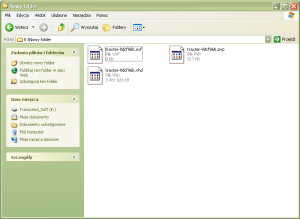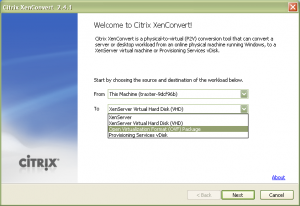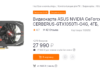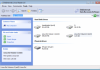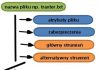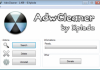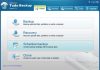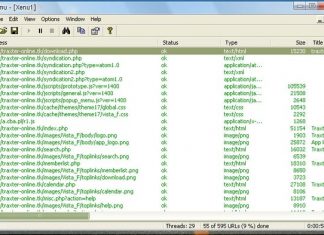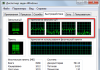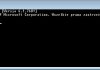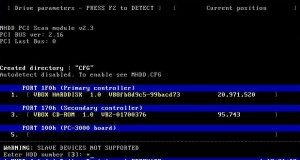Продолжая тестировать приложение для переноса физических машин в виртуальные, после описания VMware vCenter Converter и Paragon Go Virtual пришло время протестировать Citrix XenConvert.
Загружаем и устанавливаем приложения на компьютер. Установка является типичной и не вызовет никаких затруднений, в окне мастера нажмите Далее.
После установки запустите программу, которая отобразит главное окно.
У нас есть возможность конвертировать физическую машину в несколько форматов:
– платформа XenServer
– файл виртуального диска в формате VHD
– настроена виртуальная машина в формате OVF
– Виртуальный диск Provisioning Services
Помимо преобразования физического компьютера, существует также возможность копирования разделов – том в том. Содержимое исходного раздела копируется в целевой раздел, который был предварительно отформатирован, что означает, что все данные, хранящиеся на нем, теряются.
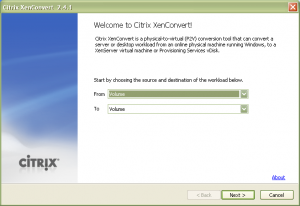
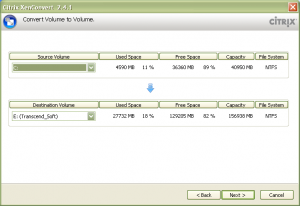
Выбор разделов для копирования. В верхней части мы выбираем разделы на физической машине, а в нижней части отображается состояние в виртуальной машине.
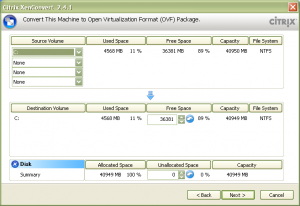
Сохранить местоположение создаваемой машины. Мы также можем добавить лицензию, создать OVA (настроенную виртуальную машину, хранящуюся в одном файле) и защитить ее паролем / сертификатом.
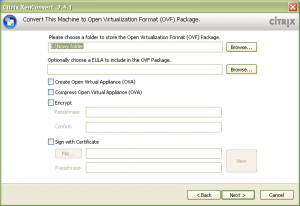
Имя машины:
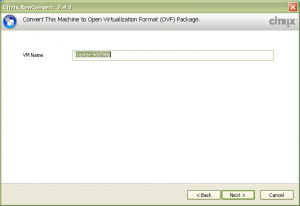
Сводка настроек:
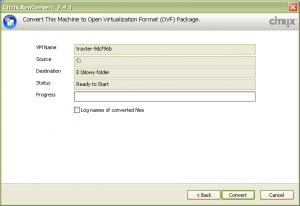
преобразование:
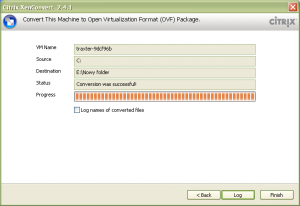
Наконец, будут созданы файлы, которые составляют новую машину. Форматы OVF / OVA можно импортировать в VMware Player и Virtual Box. Дисковые файлы VHD могут использоваться при создании машин в Virtual Box и Virtual PC 2007.
Надо сказать, что преобразование с помощью этой программы длилось самое длинное из всех трех приложений, при этом размер полученных файлов был также самым большим.